Guide de l’utilisateur Final Cut Pro X
- Bienvenue
-
- Nouveautés de Final Cut Pro 10.4.7
- Nouveautés de Final Cut Pro 10.4.6
- Nouveautés de Final Cut Pro 10.4.4
- Nouveautés de Final Cut Pro 10.4.1
- Nouveautés de Final Cut Pro 10.4
- Nouveautés de Final Cut Pro 10.3
- Nouveautés de Final Cut Pro 10.2
- Nouveautés de Final Cut Pro 10.1.2
- Nouveautés de Final Cut Pro 10.1
- Nouveautés de Final Cut Pro 10.0.6
- Nouveautés de Final Cut Pro 10.0.3
- Nouveautés de Final Cut Pro 10.0.1
-
- Introduction au montage
-
- Introduction à l’ajout de plans
- Glissement de plans vers la timeline
- Ajout de plans à votre projet
- Insertion de plans
- Connexion de plans
- Écrasement de plans
- Remplacement de plans
- Ajout d’images fixes
- Création d’images figées
- Ajout d’un seul plan vidéo ou audio
- Suppression de plans de projets
- Solo ou désactivation de plans
- Recherche d’un plan source d’un plan du projet
- Disposition des plans dans la timeline
-
- Zoom et défilement dans la timeline
- Modification de l’apparence d’un plan de la timeline
- Magnétisme d’éléments dans la timeline
- Navigation au sein de votre projet
- Navigation à l’aide du timecode
- Affichage du timecode source et le timecode du projet
- Affichage d’une présentation en liste de votre projet
- Correction de vidéo tremblante
-
- Introduction aux effets
-
- Introduction aux transitions
- Création de transitions
- Définition de la transition par défaut
- Ajout de transitions
- Suppression de transitions
- Ajustement des transitions dans la timeline
- Ajustement des transitions dans l’inspecteur et dans le visualiseur
- Fusion de coupes à l’aide de la transition Flux
- Ajustement des transitions avec plusieurs images
- Modification de transitions dans Motion
-
- Introduction aux effets de plan
- Ajout d’effets vidéo
- Ajout de l’effet vidéo par défaut
- Ajustement d’effets
- Modification de l’ordre des effets
- Copie d’effets entre les plans
- Enregistrement de préréglages dʼeffets vidéo
- Copie d’images clés
- Réduction du bruit vidéo
- Suppression ou désactivation d’effets
- Modification d’effets dans Motion
-
-
- Introduction aux sous-titres
- Flux de production des sous-titres
- Création de sous-titres
- Importation de sous-titres
- Affichage ou masquage de sous-titres
- Modification du texte d’un sous-titre
- Réglage et disposition des sous-titres
- Mise en forme du texte d’un sous-titre
- Création de sous-titres multilingues
- Conversion de sous-titres dans un autre format
- Exporter des sous-titres
-
- Introduction au montage multicam
- Flux de production de montage multicam
- Importation de données pour des montages multicam
- Ajout de noms aux caméras et d’angles
- Création de plans multicam
- Coupage et changement d’angles de caméra
- Synchronisation et réglage d’angles de caméra
- Montage de plans multicam
- Conseils pour le montage multicam
- Ajout de scénarios
- Utilisation de l’éditeur de précision
-
- Introduction à la resynchronisation de plans
- Modification de la vitesse d’un plan
- Création d’effets à vitesse variable
- Ajout de transitions de vitesse
- Inversion ou rembobinage des plans
- Création de ralentis instantanés
- Accélération d’un plan à l’aide de coupes sèches
- Création de segments de suspension
- Réinitialisation des modifications de vitesse
- Adaptation des tailles et fréquences d’images
- Utilisation de fichiers XML pour transférer des projets
-
- Introduction à la vidéo 360 degrés
- Importation de vidéo 360 degrés
- Réglages vidéo 360 degrés
- Création de projets 360 degrés
- Visionnage et navigation dans la vidéo 360 degrés
- Ajout de plans 360 degrés à des projets standard
- Ajout de l’effet Patch 360 degrés
- Ajout de l’effet Mini-planète
- Partage de plans et de projets 360 degrés
- Conseils pour la vidéo 360 degrés
-
- Introduction à l’étalonnage
-
- Introduction au Wide Gamut et au HDR
- Utilisation du traitement des couleurs HDR Wide Gamut
- Étalonnage de vidéo HDR avec le moniteur Pro Display XDR
- Affichage de vidéo HDR
- Conversion ou ajustement de plans HDR
- Exportation de fichiers master HDR
- Conseils sur le HDR Wide Gamut
- Étalonnage de données ProRes RAW
- Application de LUT
-
- Introduction au partage de projets
- Partage sur le web
- Partage avec des appareils Apple
- Création de disques optiques et d’images disque
- Partager par e-mail
- Partage en lot
- Partage à l’aide de Compressor
- Création de destinations de partage
- Modification des métadonnées d’éléments partagés
- Affichage de l’état d’éléments partagés
-
- Introduction à la gestion des données
-
- Affichage des informations relatives à un plan
- Remplacement des métadonnées d’un plan
- Recherche de fichiers de média source
- Reconnexion de plans à des fichiers de média
- Consolidation de projets et de bibliothèques
- Sauvegarde de projets et de bibliothèques
- Création de fichiers optimisés et proxy
- Gestion des fichiers de rendu
- Affichage des tâches d’arrière-plan
- Conversion de fichiers médias incompatibles
- Création d’archives de caméra
-
-
- Introduction aux préférences de Final Cut Pro
- Modification des réglages de préférences
- Préférences Général
- Modification des préférences
- Préférences de lecture
- Importation de préférences
-
- Introduction aux préférences de destinations
- Destinations DVD et Blu-ray
- Destination E-mail
- Destinations YouTube et Vimeo
- Destination Préparer pour Facebook
- Destinations d’images fixes
- Destination Exporter le fichier
- Destination Réglages de Compressor
- Destination Diffusion HTTP en direct
- Destination Lot
- Téléchargement d’effets sonores et de Pro Video Formats
-
- Glossaire
- Copyright

Introduction aux rôles dans Final Cut Pro
Les rôles sont des étiquettes textuelles de métadonnées en couleur que vous associez à des plans dans le navigateur ou la timeline. Lorsque vous importez des plans (vidéo, audio ou images fixes), Final Cut Pro analyse les métadonnées de plan et attribue automatiquement l’un des cinq rôles de couleur par défaut (Vidéo, Titres, Dialogue, Musique et Effets) à chaque plan. Par exemple, si un fichier de données source intègre une balise de métadonnées Music « genre », Final Cut Pro attribue le rôle Musique en vert au plan importé.
Vous pouvez utiliser des rôles pour organiser par fonction ou par catégorie vos plans dans des événements et des projets, contrôler l’apparence de la timeline ou exporter séparément des fichiers vidéo ou audio (également appelés stems) en vue de la distribution, de la diffusion, du mixage audio ou de la post-production. Dans la mesure où les rôles sont différenciés par des couleurs, vous pouvez identifier instantanément les plans d’un même rôle dans le navigateur et dans la timeline. Vous pouvez aussi mettre en surbrillance des rôles particuliers dans la timeline.
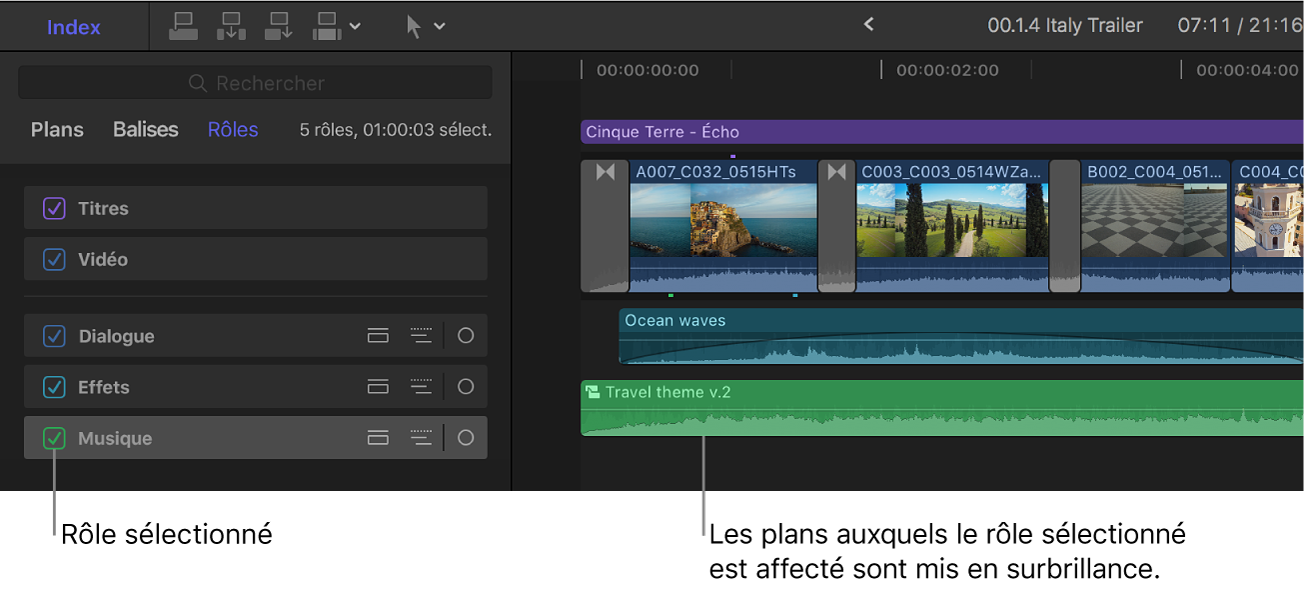
Vous pouvez utiliser des rôles des façons suivantes :
Organiser les plans à l’aide de rôles et de sous-rôles : vous pouvez créer des sous-rôles au sein d’un rôle pour organiser davantage vos plans ; vous avez la possibilité de créer des rôles personnalisés à ajouter à l’ensemble par défaut. Afin d’utiliser les rôles au mieux (entre autres, organiser votre timeline ou exporter des stems), vérifiez que vous avez attribué aux plans les bons rôles au début du processus de montage. Consultez les sections Affichage et réattribution de rôles dans Final Cut Pro et Création de rôles personnalisés dans Final Cut Pro. Les métadonnées iXML vous permettent également de créer des rôles personnalisés lors de l’importation.
Organiser la timeline à l’aide de rôles : en quelques clics, vous pouvez organiser la timeline en « files », où tous les plans d’un même rôle sont regroupés en couches de la timeline. Consultez Organisation de la timeline de Final Cut Pro à l’aide de voies audio. Il vous est également possible d’afficher et modifier des composants audio pour des rôles entiers et limiter l’affichage de la timeline à un rôle précis.
Exporter des stems : le grand avantage des rôles est de faciliter leur exportation en tant que fichiers distincts (stems). Ce processus est souvent utilisé lorsqu’il s’agit de livrer des fichiers correspondant à certaines spécifications de diffusion ou de remettre des stems en vue du mixage ou de la postproduction. Il est possible d’exporter des rôles sous forme de stems soit dans un fichier QuickTime multipiste combiné, soit dans des fichiers audio ou vidéo séparés. Consultez Partage de rôles sous forme de fichiers à l’aide de Final Cut Pro.
Créer et gérer les sous-titres : Final Cut Pro dispose de rôles et sous-rôles dédiés pour l’ajout, la modification et le partage de sous-titres (notamment les sous-titrages et les sous-titres codés). Consultez Introduction aux sous-titres dans Final Cut Pro.
Pour en savoir plus sur les utilisations avancées des rôles audio, consultez la section Rôles audio dans Final Cut Pro X.